Hej. W tym artykule powiem ci, jak uczynić sieć bezprzewodową niewidoczną na routerze Tp-Link. Oznacza to, że Twoja sieć bezprzewodowa będzie niewidoczna dla wszystkich urządzeń, po prostu nie pojawi się na liście dostępnych. Ale w tym samym czasie sieć Wi-Fi będzie działać i możesz się z nią połączyć. Musisz jednak ręcznie utworzyć połączenie sieciowe i określić nie tylko hasło, ale także nazwę sieci.
I nie będziemy ukrywać sieci Wi-Fi na routerze Tp-Link, ale samą nazwę sieci (SSID). Nazwa sieci po prostu nie będzie nadawana i nie będzie wyświetlana na laptopach, smartfonach, tabletach itp. Twoja sieć Wi-Fi zostanie ukryta.
Po co w ogóle ukrywać sieć Wi-Fi? Zasadniczo w celu dalszej ochrony sieci bezprzewodowej. Uważam jednak, że wystarczy ustawić dobre hasło. Ale jeśli z jakiegoś powodu nadal zdecydujesz się uczynić swoją sieć Wi-Fi niewidoczną, to teraz pokażę ci, jak to zrobić. Rozważymy przykład routera Tp-link TL-WR841N.
Po ukryciu nazwy sieci bezprzewodowej proces łączenia się z tą siecią nieznacznie się zmienia. Będziesz musiał ręcznie utworzyć połączenie na swoich urządzeniach. Co nie zawsze jest wygodne. Zwłaszcza jeśli często podłączasz nowe urządzenia.
Ukryj sieć Wi-Fi na routerze Tp-Link
Już zgodnie ze standardowym schematem musimy przejść do ustawień routera. Możesz obejrzeć tę instrukcję. Wszystko jest tam proste: łączymy się z routerem, otwieramy przeglądarkę i przechodzimy pod adres 192.168.1.1 lub 192.168.0.1. Określamy nazwę użytkownika i hasło i wchodzimy do ustawień.
W ustawieniach przejdź do zakładki Wireless . Usuń zaznaczenie pola obok opcji Włącz rozgłaszanie SSID . Kliknij przycisk Zapisz .
Pamiętaj, aby zapamiętać nazwę swojej sieci bezprzewodowej. Znajduje się w polu Nazwa sieci bezprzewodowej. Podczas łączenia będziemy musieli podać nazwę.
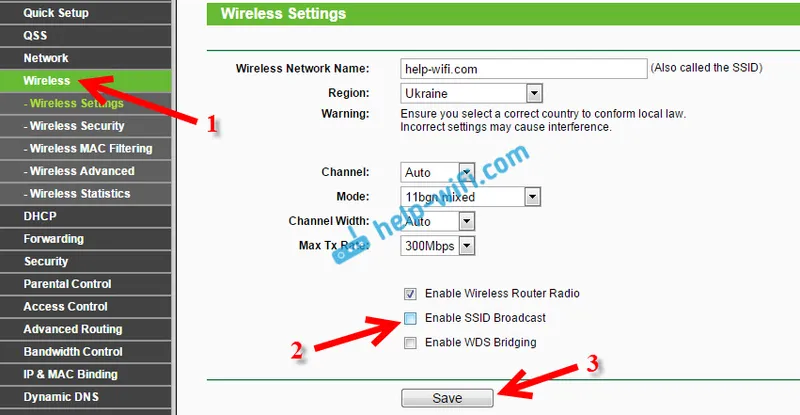
Musisz ponownie uruchomić router. Możesz natychmiast kliknąć link kliknij tutaj i przycisk Uruchom ponownie . Router uruchomi się ponownie.
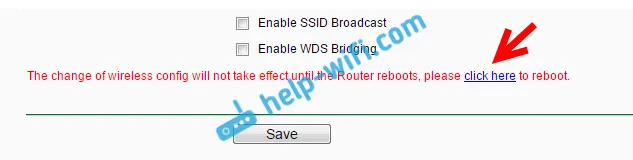
To wszystko, Twoja sieć Wi-Fi dystrybuowana przez router Tp-Link stanie się niewidoczna. Wszystkie podłączone do niego urządzenia wyłączą się. Będziesz musiał je ponownie połączyć. Ponieważ Wi-Fi jest już ukryte i nie pojawia się na liście, teraz pokażę, jak połączyć się z siecią bezprzewodową z ukrytym identyfikatorem SSID.
Podłączanie urządzeń do sieci Wi-Fi z ukrytą nazwą
Jeśli otworzysz listę dostępnych sieci na swoim laptopie, nie znajdziesz tam już swojej sieci. Ale pojawi się tam pozycja „ Inne sieci ”. Wybierz go i kliknij przycisk Połącz .

Następnie musisz określić nazwę swojej sieci Wi-Fi:
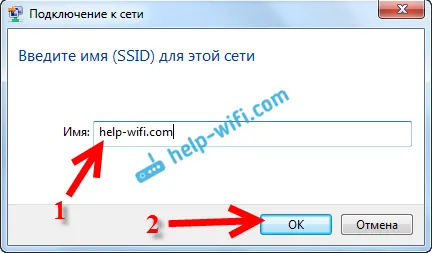
Wskazujemy hasło do naszej sieci:
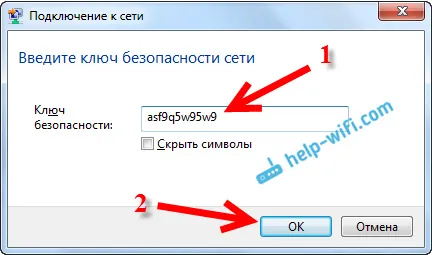
Laptop połączy się z siecią.
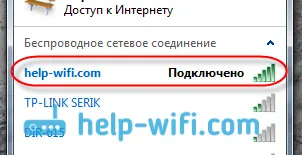
Na telefonach i tabletach z systemem Android, Windows Phone i iOS sytuacja wygląda trochę inaczej. W ustawieniach Wi-Fi znajduje się pozycja taka jak: „Inna sieć”, „Dodaj sieć” itp. Po prostu wybierz tę pozycję, podaj nazwę sieci, hasło i połącz.


